今天和大家分享一下win10系统打开任务栏器提示已被系统管理员停用问题的解决方法,在使用win10系统的过程中经常不知道如何去解决win10系统打开任务栏器提示已被系统管理员停用的问题,有什么好的办法去解决win10系统打开任务栏器提示已被系统管理员停用呢?小编教你只需要 1、首先在键盘上按下win+R快捷键打开电脑的运行窗口,在运行窗口中输入gpedit.msc并单击回车,打开组策略编辑器窗口; 2、再打开的窗口中,咱们依次点击展开左侧菜单中的用户配置—管理模板—系统—Ctrl+Alt+del选项,之后咱们就可以在右侧窗口中找到并双击“删除‘任务管理器’”选项了;就可以了;下面就是我给大家分享关于win10系统打开任务栏器提示已被系统管理员停用的详细步骤::
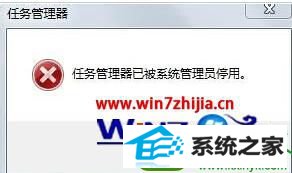
1、首先在键盘上按下win+R快捷键打开电脑的运行窗口,在运行窗口中输入gpedit.msc并单击回车,打开组策略编辑器窗口;

2、再打开的窗口中,咱们依次点击展开左侧菜单中的用户配置—管理模板—系统—Ctrl+Alt+del选项,之后咱们就可以在右侧窗口中找到并双击“删除‘任务管理器’”选项了;
3、在弹出来的窗口中,将默认的配置设置为未配置,然后点击确定保存即可。
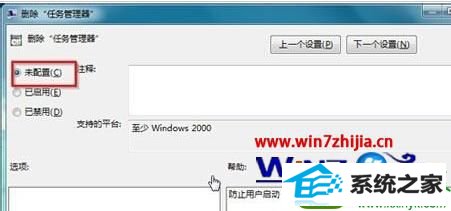
关于win10系统中打开任务栏器提示已被系统管理员停用的应对措施就为大家介绍到这边了,在打开任务管理器的时候遇到了这样的问题时,可以尝试上面的方法进行操作吧。
------分隔线------
- 相关系统
- Win10纯净版系统下载












